Come rimuovere Come risolvere l'errore Nessun dispositivo di uscita audio installato nel PC Windows 10
Aggiornato 2023 di Marzo: Smetti di ricevere messaggi di errore e rallenta il tuo sistema con il nostro strumento di ottimizzazione. Scaricalo ora a - > questo link
- Scaricare e installare lo strumento di riparazione qui.
- Lascia che scansioni il tuo computer.
- Lo strumento sarà quindi ripara il tuo computer.

Molti utenti di Windows 10, in particolare quelli che utilizzano laptop e PC HP o Dell, riscontrano un messaggio di errore che indica che non è installato alcun dispositivo di output audio. Ciò significa che non puoi sentire alcun suono sul computer, rendendo difficile riposare o forse lavorare. L'errore è solitamente indicato da un simbolo di una croce rossa accanto al controllo del suono nella barra delle applicazioni.
In questo articolo imparerai di più su questo errore e ti mostreremo come risolverlo nel modo più efficace. Continua a leggere per sapere come correggere l'errore "Dispositivo di uscita audio non installato".
Quali sono le cause dell'errore "Dispositivo di uscita audio non installato"?
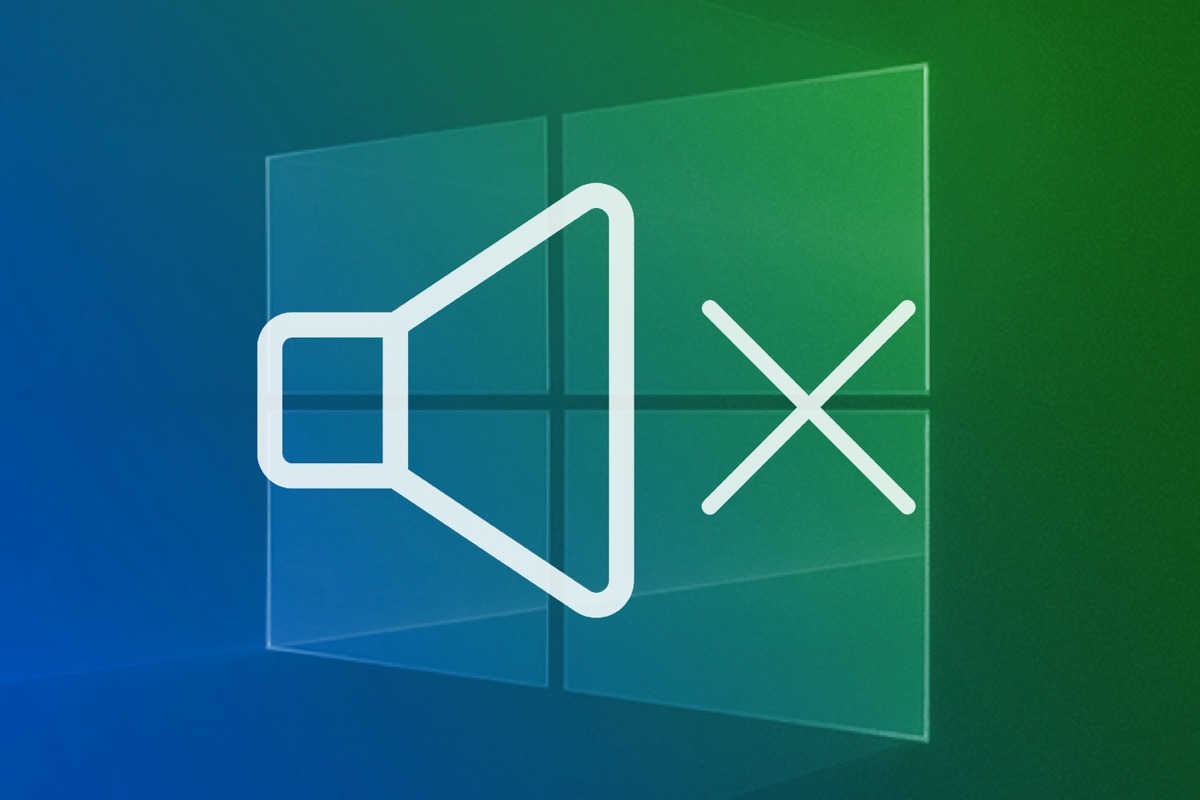
Note importanti:
Ora è possibile prevenire i problemi del PC utilizzando questo strumento, come la protezione contro la perdita di file e il malware. Inoltre, è un ottimo modo per ottimizzare il computer per ottenere le massime prestazioni. Il programma risolve gli errori comuni che potrebbero verificarsi sui sistemi Windows con facilità - non c'è bisogno di ore di risoluzione dei problemi quando si ha la soluzione perfetta a portata di mano:
- Passo 1: Scarica PC Repair & Optimizer Tool (Windows 11, 10, 8, 7, XP, Vista - Certificato Microsoft Gold).
- Passaggio 2: Cliccate su "Start Scan" per trovare i problemi del registro di Windows che potrebbero causare problemi al PC.
- Passaggio 3: Fare clic su "Ripara tutto" per risolvere tutti i problemi.
- Aggiornamento principale di Windows
- Dispositivo di riproduzione disconnesso
- Driver audio obsoleti o corrotti
- Il dispositivo wireless non è associato al PC.
- Il dispositivo di riproduzione è collegato alla porta sbagliata.
Come cancellare il messaggio "Dispositivo di uscita audio non installato"?
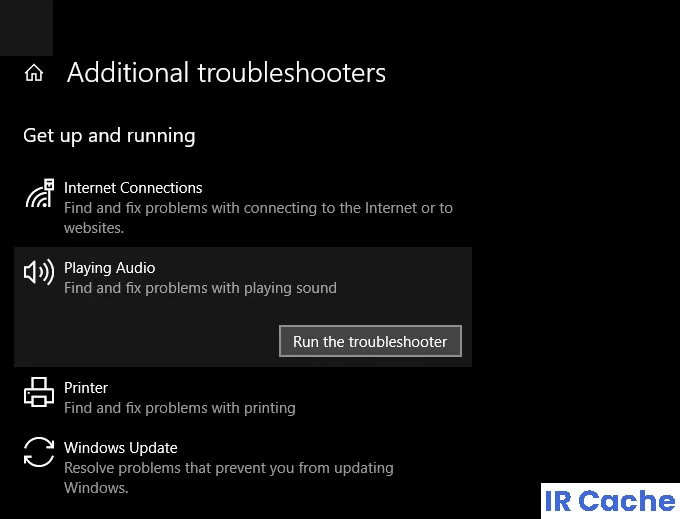
Avvia lo strumento di risoluzione dei problemi audio
- Apri il menu Start e seleziona Impostazioni.
- Seleziona Aggiorna e sicurezza.
- Fare clic sulla scheda Risoluzione dei problemi.
- Seleziona Risoluzione dei problemi avanzata.
- Seleziona Riproduzione audio.
- Quindi selezionare il pulsante Esegui risoluzione dei problemi.
- Segui le istruzioni sullo schermo per risolvere i problemi del dispositivo audio del tuo computer.
Disinstalla e reinstalla il tuo dispositivo audio
- Fare clic con il tasto destro del mouse sul pulsante Start e selezionare Gestione periferiche.
- Espandi la sezione Controller audio, video e giochi.
- Fare clic con il pulsante destro del mouse sul dispositivo audio sul computer e selezionare Disinstalla dispositivo.
- Seleziona la casella di controllo Disinstalla driver software per questo dispositivo (se disponibile) e seleziona OK per disinstallare il dispositivo.
- Espandi Ingressi e uscite audio e ripeti i passaggi 3-4.
- Riavvia il tuo computer. Il tuo computer dovrebbe ora chiederti di reinstallare il dispositivo audio.
- Apri di nuovo Gestione dispositivi.
- Il dispositivo audio appena installato dovrebbe essere elencato in Controller audio, video e giochi e Ingressi e uscite audio.
- In caso contrario, fare clic con il pulsante destro del mouse sull'area vuota e selezionare Verifica modifiche hardware.
10 Windows Update
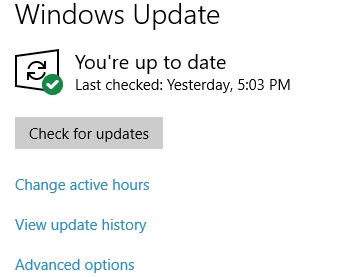
- Apri il menu Start e seleziona Impostazioni.
- Seleziona Aggiorna e sicurezza.
- Seleziona Controlla aggiornamenti.
- Seleziona Scarica e installa per aggiornare Windows 10.
- Seleziona Mostra aggiornamenti aggiuntivi (se sono visibili nella stessa schermata).
- Quindi seleziona le caselle accanto agli aggiornamenti del dispositivo audio e seleziona Scarica e installa.
Ripristina le impostazioni di Windows 10
- Apri il menu Start e seleziona Impostazioni.
- Seleziona Aggiorna e sicurezza.
- Passa alla scheda Ripristina.
- In Ripristina questo PC, seleziona il pulsante Start per avviare il processo di ripristino.
DOMANDE FREQUENTI
Come posso risolvere il problema "Windows 10 non ha un dispositivo di output audio installato"?
- Riavviare il sistema.
- Esegui lo strumento di risoluzione dei problemi del sistema audio.
- Aggiorna i tuoi driver audio obsoleti.
- Scollega e ricollega il dispositivo di output esterno.
- Aggiorna Windows.
- Usa l'opzione "Aggiungi hardware legacy".
- Disinstalla il driver audio.
- Verifica la presenza di problemi hardware.
Come riparare il messaggio "Dispositivo di output audio non installato" in Windows 10?
Espandi il menu Audio, Video e Controller di gioco facendo clic sulla freccia accanto. Fare clic con il pulsante destro del mouse sul dispositivo audio nel menu e selezionare Disinstalla dispositivo. Riavvia il computer. Windows 10 dovrebbe ricaricare automaticamente il driver più recente per il tuo dispositivo audio.
Come posso correggere il messaggio di errore "Dispositivo di uscita audio non installato"?
- Aggiorna il driver audio.
- Risolvere i problemi con Gestione dispositivi.
- Riavvia il sistema.
- Sostituire la scheda audio difettosa.

